Skelbimas
Jūs, kaip naujas „Linux“ vartotojas, galite visiškai priblokšti daugybę pasirinkimų, kuriuos galite atlikti platindami, kuriuos galite įdiegti į savo kompiuterį. Kuo skiriasi „Ubuntu“, „Fedora“, „OpenSUSE“, „Sabayon“ ar „Arch“? Galų gale trumpas atsakymas yra: paketo valdymas. Kiekvienas diskotekos vartotojas siūlo unikalų jūsų sistemos diegimo ir priežiūros metodą su skirtingais patogumo vartotojams ir patogumo laipsniais.
Šis vadovas bus trumpas patarimas, kaip atlikti pagrindines užduotis kiekvienoje pakuotės valdymo sistemoje, kad galėtumėte nuspręsti, kuris variantas jums tinka.

1. Apt
Apt yra Debian'o pagrindu sukurtų sistemų priklausomybių sprendimas, įskaitant Ubuntą Jūsų „Ubuntu“ saugyklų ir pakuočių tvarkymo vadovas Skaityti daugiau . Kartu su dpkg, paketų tvarkytuve, „Apt“ suteikia lengvą būdą atnaujinti, atnaujinti, įdiegti ir pašalinti programinę įrangą. Jei nebūtų „Apt“, Debian'o sistemos palaikymas jaustųsi tarsi naudojant „Linux“ dešimtojo dešimtmečio pradžioje, kai „priklausomybės pragaras“ buvo tikras dalykas.
Apt yra gana paprasta sintaksė, nors ji šiuo metu yra perrašoma, kad būtų lengviau sintaksė. Taigi, atsižvelgiant į tai, kokią versiją naudojate („Ubuntu 14.04“ ir naujesnėse versijose yra naujos komandos Apt), galite pasiekti skirtingas komandas, kad pasiektumėte tą patį rezultatą.
Norėdami atnaujinti programinės įrangos saugyklas, naudokite šią komandą:
„sudo apt-get“ atnaujinimasarba
sudo apt atnaujinimasNorėdami atnaujinti savo programinę įrangą:
„sudo apt-get“ atnaujinimasarba
sudo apt atnaujinimasNorėdami atlikti išsamesnį atnaujinimą, kuris taip pat bandys atnaujinti sudėtingas paketų priklausomybes iki naujausios versijos ir pašalinti senesnes ar nenaudojamas priklausomybes, komanda yra tokia:
sudo apt-get dist-upgradearba
sudo apt visiškas atnaujinimasŠios komandos gali būti derinamos, kad būtų atnaujinamas ir atnaujinamas iš eilės:
„sudo apt-get“ atnaujinimas && sudo apt-get atnaujinimasarba
sudo apt atnaujinimas &&sudo apt atnaujinimasNorėdami įdiegti programinę įrangą, turite:
sudo apt-get install $ packageNamearba
sudo apt install $ packageNameNorėdami pašalinti paketą:
sudo apt-get remove $ packageNamearba
sudo apt pašalinti $ packageNamePašalindami programinę įrangą iš savo sistemos, naudodami komandą apt-get remove, Apt gerai pašalina nenaudotą priklausomybės, tačiau kartais pašalinant programinę įrangą ar atnaujinant kai kurias priklausomybes nuo straggler gali išlikti jūsų sistema. Jei turite OKS, tokių kaip aš, galbūt norėsite, kad šie paketai būtų pašalinti iš jūsų sistemos. Apt apima komandą, kuri man šiuo atžvilgiu labai patinka:
sudo apt-get autoremovearba
sudo apt autoremoveĮdiegiamo paketo paieška:
sudo apt-cache search $ packageNamearba
sudo apt ieškoti $ packageNameŠiuo metu „Apt“ nesiūlo galimybės įdiegti paketo iš URL, tai reiškia, kad vartotojas turi pats rasti ir atsisiųsti paketą, kurį turi įdiegti. „Ubuntu“ ir kai kuriems jo dariniams pavyko su tuo kovoti pasitelkiant vienkartinius paspaudimus reikiamas nuorodas, kurias rasite kai kuriose svetainėse.
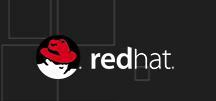
2. YUM
Kaip ir „Apt“, „YUM“ yra pagrindinio paketo tvarkytojo RPM priklausomybės sprendimas. YUM yra numatytoji paketo valdymo sistema, įtraukta į daugybę „Red Hat“ pagrindu sukurtų versijų, įskaitant „Fedora 21“ ir naujesnes versijas, ir „CentOS“ Nenorite mokėti už „Red Hat Linux“? Išbandykite „CentOS“Jei dar nežinote, didžiąją dalį interneto teikia „Linux“ - „Facebook“, „Twitter“, „Google“ ir dauguma kitų pagrindinių interneto svetainių savo serveriams naudoja „Linux“. Nors serverio administratoriai ... Skaityti daugiau . YUM sintaksė yra paprasta, o Apt vartotojams neturėtų kilti problemų perjungti.
Atnaujinti ir atnaujinti naudojant YUM yra labai paprasta, kai ši komanda vykdo abi užduotis:
sudo yum atnaujinimasNorėdami įdiegti paketą, naudojama ši komanda:
sudo yum install $ packageNameTaip pat, norint pašalinti paketą, naudojama ši komanda:
sudo yum pašalinti $ packageNameNorėdami ieškoti įdiegiamo paketo:
sudo yum ieškoti $ packageNameYUM neapima automatinio perkėlimo komandos nenaudotoms priklausomybėms surasti ir pašalinti, tačiau joje yra puiki galimybė įdiegti paketą iš URL, į kurį Apt neįeina:
sudo yum install $ url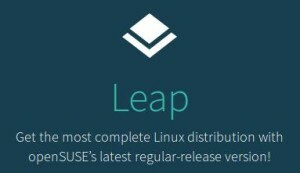
3. ZYpp
„ZYpp“ yra dar vienas RPM paketo valdymo sistemos priklausomybės sprendimas ir yra numatytasis paketo tvarkyklė „OpenSUSE“ Kaip naudotis „openSUSE“ gamykla, naujuoju „Rolling-Release“ platinimuDabar „openSUSE“ automatizuoja kokybės užtikrinimo užduotis, kad sistemos galėtų pačios išbandyti paketų stabilumą, tokiu būdu „Factory“ paverčiant tuo, kas turi visiškai naujus paketus ir iš tikrųjų deramai tikisi stabilumas. Skaityti daugiau ir SUSE Linux Enterpise. „ZYpp“ naudoja .rpm dvejetainius rinkinius, kaip ir YUM, tačiau yra šiek tiek greitesnis, nes yra parašytas C ++, kur YUM rašomas Python. „ZYpp“ yra labai lengva naudoti, nes jame yra komandų spartieji klavišai, kurie gali būti naudojami vietoje visos komandos.
Kaip ir YUM, ZYpp atnaujina ir atnaujina visus paketus naudodamas šią komandą:
„sudo zypper“ atnaujinimasarba
sudo zypper aukštynNorėdami įdiegti paketą:
sudo zypper install $ packageNamearba
„sudo zypper“ į $ packNameNorėdami pašalinti paketą, naudokite komandą:
sudo zypper pašalinti $ packageNamearba
sudo zypper rm $ packageNameĮdiegiamo paketo paieška:
sudo zypper search $ packageNameKaip ir YUM, į ZYpp neįtraukta automatinio perkėlimo komanda. Be to, kaip ir „Ubuntu“, „OpenSUSE“ turi vieno paspaudimo diegimo nuorodas internetiniam paketo diegimui.
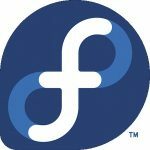
4. DNF arba sutrumpintas YUM
DNF yra YUM perrašymas, kuriame panaudotos „ZYpp“ funkcijos, ypač priklausomybės sprendimo galimybės. DNF yra numatytasis paketų tvarkytojas „Fedora 22“ Būkite „Linux“ su „Fedora Rawhide“Nelaukite, kol išbandysite naujausias programinės įrangos versijas - išbandykite „Fedora Rawhide“. Skaityti daugiau ir aukštesnės versijos, ir ateityje turėtų tapti numatytąja „CentOS“ sistema.
Norėdami atnaujinti ir atnaujinti visą programinę įrangą:
sudo dnf atnaujinimasNorėdami įdiegti paketą:
sudo install $ packageNameNorėdami pašalinti paketą:
sudo dnf pašalinti $ packageNameĮdiegiamo paketo paieška:
sudo dnf search $ packageNameSkirtingai nuo YUM ir ZYpp, DNF teikia automatinio perkėlimo komandą, kad galėtų ieškoti jūsų sistemoje ir pašalinti nenaudojamas priklausomybes:
sudo dnf autoremoveDNF taip pat leidžia diegti paketus iš URL:
sudo dnf install $ url
5. Entropija
„Entropy“ yra numatytoji paketo valdymo sistema „Sabayon Linux“ Įdiekite „Gentoo“ lengvai naudodami „Sabayon“ Skaityti daugiau , „Gentoo derivitave“. „Entropy“ daro įdomų tuo, kad „Sabayon“ per „Entropy“ naudoja dvejetainius failus, taip pat šaltinio kodą per „Gentoo“ paketų valdymo sistemą „Portage“. Pagrindinė šios sistemos padėtis yra tokia:
- Šaltinio paketai yra integruoti į dvejetainius rinkinius per „Entropy“, naudojant „Portage“.
- „Entropy“ konvertuoja pastatytą dvejetainį elementą į „Entropy“ paketą.
- „Entropy“ paketai pridedami prie „Sabayon“ repo.
- Vartotojas diegia dvejetainį failą per „Entropy“.
Entropija yra panaši į Apt, YUM, ZYpp ir DNF, tai reiškia, kad ji yra draugiška pradedantiesiems ir lengvai naudojamomis komandomis. Entropija taip pat apima trumpinius.
Norėdami atnaujinti programinės įrangos šaltinius:
sudo equo atnaujinimasarba
sudo equo aukštynNorėdami atnaujinti visus paketus
sudo equo atnaujinimasarba
sudo equo uŠios komandos gali būti naudojamos tuo pačiu metu:
„sudo equo“ atnaujinimas ir „sudo equo“ atnaujinimasarba
sudo equo up && sudo equo uNorėdami įdiegti paketą:
sudo equo install $ packageNamearba
sudo equo į $ packageNameNorėdami pašalinti paketą:
sudo equo pašalinti $ packageNamearba
sudo equo rm $ packageNameNorėdami ieškoti įdiegiamo paketo:
sudo equo search $ packageName
6. Pacmanas
„Pacman“ yra numatytoji paketų valdymo sistema „Arch Linux“ Kaip lengvai įdiegti "Arch Linux" su AntergosSenam kompiuteriui ar nešiojamam kompiuteriui reikia naujos gyvybės nuomos? Galvojate apie perjungimą į „Linux“, bet nežinote, nuo ko pradėti? Naudodami „Antergos“, galite lengvai įdiegti „Arch Linux“! Skaityti daugiau ir jos išvada, ir yra visiškas paketo valdytojas, nesiremdamas pagrindinėmis sistemomis ar išorinėmis programomis, kad išspręstų priklausomybes. „Pacman“ naudoja paprastą suspaustą .pkg.tar.xz failų sistemą, kurioje yra visa informacija, reikalinga šaltinio kodo kūrimui į darbo programą. Pagalvokite apie „Pacman“ kaip sistemą, skirtą rankiniu būdu kurti programinę įrangą iš šaltinio kodo. „Pacman“ naudoja „pagalbininkų“ programą „Yaourt“, kad įdiegtų neoficialią „Arch“ vartotojų saugykloje esančią programinę įrangą, o tai atlikdama komanda „pacman“ pakeičiama „yaourt“.
Dirbdami su paketais, dažniausiai naudosite „sinchronizavimo“ vėliavą (-S), kuri lygina jūsų sistemą su programinės įrangos saugykla. Norėdami atnaujinti programinės įrangos atgaminimus (-y):
sudo pacman -SyNorėdami atnaujinti savo sistemą, jūs modifikuojate savo ankstesnę sinchronizavimo komandą su „sysupgrade“ vėliava (-u):
sudo pacman -SuNorėdami įdiegti paketą, turite jį sinchronizuoti:
sudo pacman -S $ packageNameNorėdami pašalinti paketą, „Pacman“ turi pašalinimo vėliavą. Norėdami pašalinti paketą (-R), jo konfigūracijos failus (-n) ir visas nepanaudotas priklausomybes, rekursyviai, vartotojo aiškiai neįdiegė (-ų). Pastaba: ši vėliava skiriasi nuo sinchronizavimo komandoje naudojamos vėliavos -s:
sudo pacman -RnsNorėdami ieškoti įdiegiamo paketo, sinchronizuokite ir ieškokite (-ų):
sudo pacman -Ss $ packageName„Pacman“ neapima automatinio perkėlimo komandos, tačiau bet kokias nepanaudotas priklausomybes galite ieškoti ir pašalinti naudodami komandą Užklausa. Pastaba: vėlgi, šios vėliavos nėra tapačios sinchronizavimo vėliavoms arba pašalina vėliavas. Ši komanda užklausos duomenų bazės (-Q), patikrins, ar nėra našlaičių priklausomybių (-t), apribos paiešką priklausomybėmis (-d) ir nespausdins proceso žodžiu (-q, reiškiančio „tyliai“).
sudo pacman -Rns $ (pacman -Qtdq)Paketų tvarkytojai: evoliucionuoja
Neabejotinai „Linux“ nuėjo ilgą kelią suteikdamas naujiems vartotojams galimybę lengvai valdyti savo sistemą. Paketų tvarkytojai automatiškai randa reikalingas priklausomybes ir suteikia lengvai įsimenamas komandas diegiant, programinės įrangos priežiūra, o vartotojai nebėra užstrigę priklausomybės pragare, kaip buvo tada, kai „Linux“ buvo jame kūdikystė. Išbandę daugybę skirtingų jums prieinamų paketų tvarkytojų, savo namus galite rasti kiekviename distro, kuriame jaučiatės patogiausiai.
Kuris pakuočių tvarkytojas jums yra lengviausias? Ar bandėte įdiegti vieną iš šių paketų tvarkytuvių už numatytojo distro? Praneškite mums toliau pateiktuose komentaruose!
Aš esu Jungtinių Valstijų oro pajėgų veteranas, mokytojas, muzikantas, IT konsultantas ir rašytojas.


